相关教程:photoshop lab模式让照片变换季节
原图
|||
1、打开原图,选择菜单:图像 > 模式 > lab模式,确定后创建曲线调整图层,参数设置如下图。 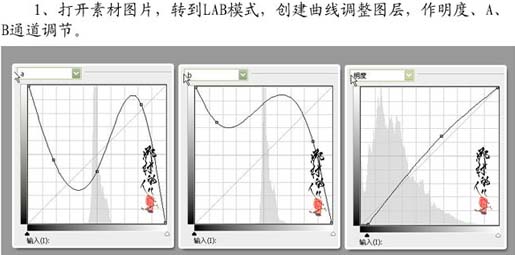

2、选额菜单:图像 > 模式 > rgb模式,点合拼,再按ctrl + j复制一层,执行:滤镜 > 渲染 > 光照效果,参数设置如下图。 
|||
| 3、复制一层,继续做光照效果,参数设置如下图,确定后加上图层蒙版,用黑色画笔涂抹图片的下方。 |
 |
| 4、新建一个空白图层,图层混合模式改为“滤色”,执行:滤镜 > 渲染 > 镜头光晕,参数设置如下图,把图片向右上角移动以点,加上图层蒙版,yoga黑色画笔擦去不需要的部位。 |
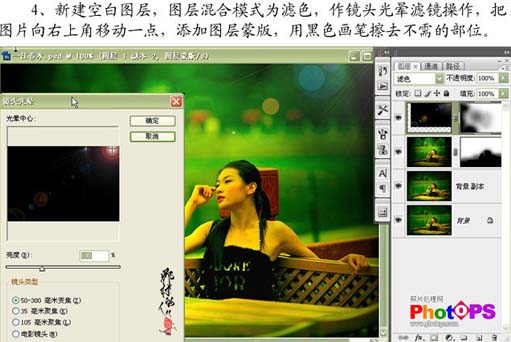 |
|||
5、再复制两层,做适当调整。 
6、新建一个图层,按ctrl + alt + shift + e盖印图层,选择菜单:图像 > 应用图像,参数设置如下图。 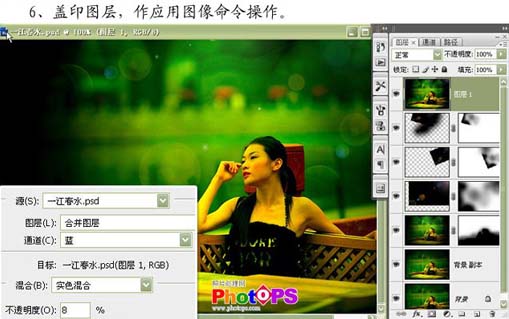
|||
7、打开如下图色素材拖进来,把图层混合模式改为“柔光”,加上图层蒙版,用黑色画笔涂抹不需要的部位,完成最终效果。 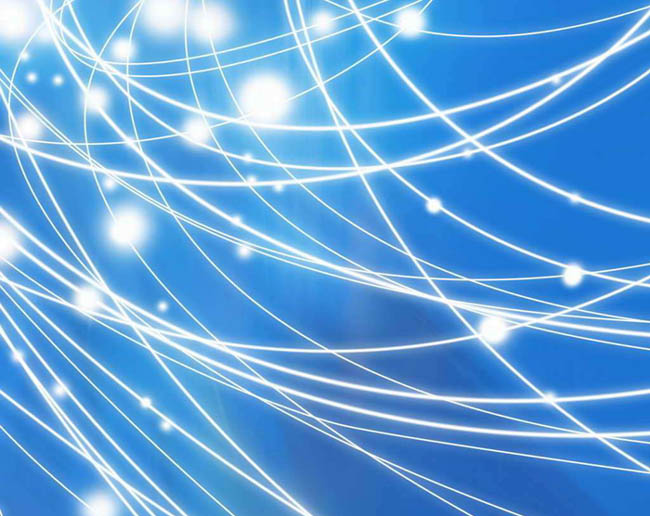

新闻热点
疑难解答